Maison >Problème commun >Que dois-je faire si le câble réseau est branché mais que le réseau ne peut pas être reconnu ?
Que dois-je faire si le câble réseau est branché mais que le réseau ne peut pas être reconnu ?
- zbtoriginal
- 2023-07-05 15:47:5144485parcourir
Il existe trois solutions au problème selon lequel le câble réseau est branché mais le réseau ne peut pas être reconnu : 1. Débranchez le câble réseau et redémarrez le routeur ; 2. Appuyez sur Win+X, sélectionnez Paramètres, cliquez sur Réseau et Internet, sélectionnez Ethernet et cliquez sur Modifier les options de l'adaptateur, cliquez sur Connexion au réseau local pour désactiver, puis cliquez à nouveau pour activer ; 3. Cliquez sur État dans l'interface Réseau et Internet, puis sélectionnez Réinitialisation du réseau dans l'interface contextuelle, cliquez sur Réinitialiser maintenant, puis redémarrez l'ordinateur. dans les 5 minutes pour terminer la réinitialisation.

L'environnement d'exploitation de ce tutoriel : système Windows 10, ordinateur DELL G3.
Dans la société moderne, qu'il s'agisse d'une famille ou d'une entreprise, Internet est devenu un élément indispensable de la vie et du travail. Cependant, nous pouvons parfois rencontrer une situation dans laquelle même si notre câble réseau est branché sur l'ordinateur, nous ne pouvons pas nous connecter à Internet et un message d'erreur « Réseau non reconnu » s'affiche. Ce problème peut être frustrant, mais heureusement, nous pouvons le résoudre en quelques étapes simples. Examinons-le ci-dessous.
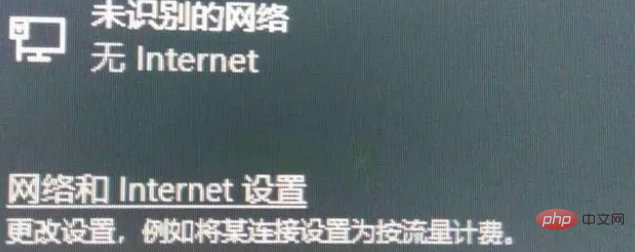
1. Reconnectez-vous
Lorsque l'utilisateur apparaît avec l'invite "Réseau non reconnu" lors de l'utilisation de l'ordinateur, ne vous précipitez pas pour le réparer selon le didacticiel réseau. Débranchez d'abord le câble réseau, redémarrez le routeur, puis redémarrez l'ordinateur, puis branchez le câble réseau. Comme indiqué ci-dessous :

Parfois, ce n'est pas un problème avec le câble réseau ou l'appareil, mais pendant le processus de connexion et d'identification du réseau, vous rencontrerez des erreurs inconnues, débranchez le câble réseau, puis redémarrez le routeur et. ordinateur, puis branchez le câble réseau une fois le redémarrage terminé, il reviendra à la normale.
2. Réactivez l'appareil
Si le problème persiste après avoir essayé la première méthode, vous pouvez appuyer sur la combinaison de touches « Win+X » du clavier pour afficher le menu et sélectionner « Paramètres ». Comme indiqué ci-dessous :
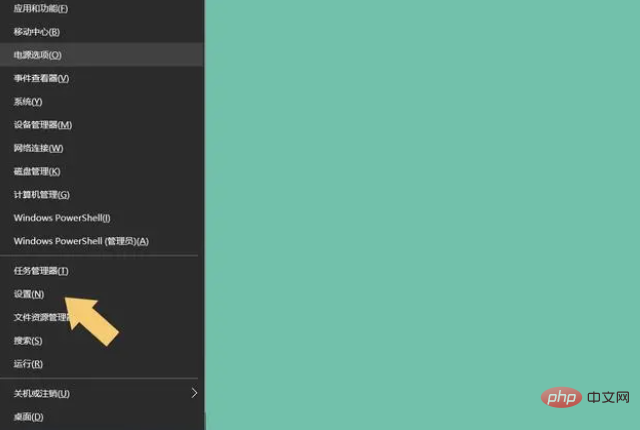
Après avoir accédé à l'interface "Paramètres" du système, sélectionnez l'option "Réseau et Internet". Comme indiqué ci-dessous : 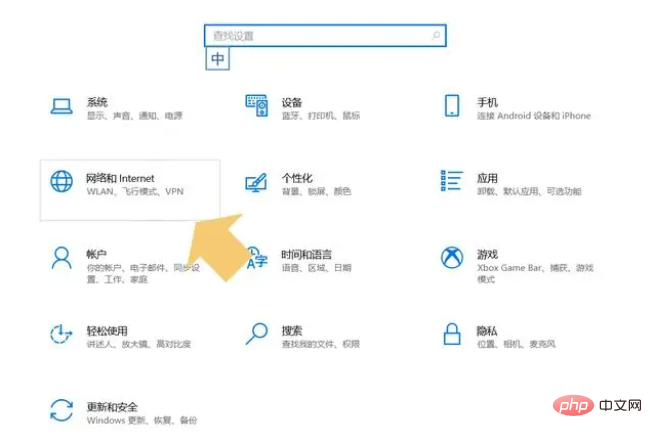
Cliquez pour accéder à l'option « Réseau et Internet », sélectionnez « Ethernet » dans la barre de menu de gauche, puis cliquez sur « Modifier les options de l'adaptateur » dans l'interface contextuelle. Comme indiqué ci-dessous :
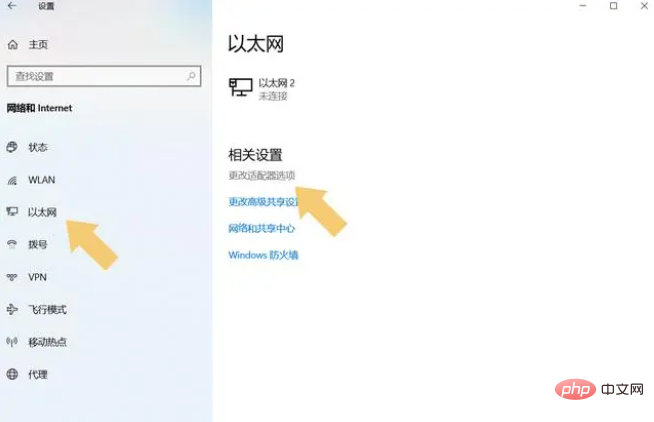
Après avoir entré « Modifier les options de l'adaptateur », cliquez avec le bouton droit sur « Connexion au réseau local » avec la souris et sélectionnez « Désactiver ». Comme indiqué ci-dessous :
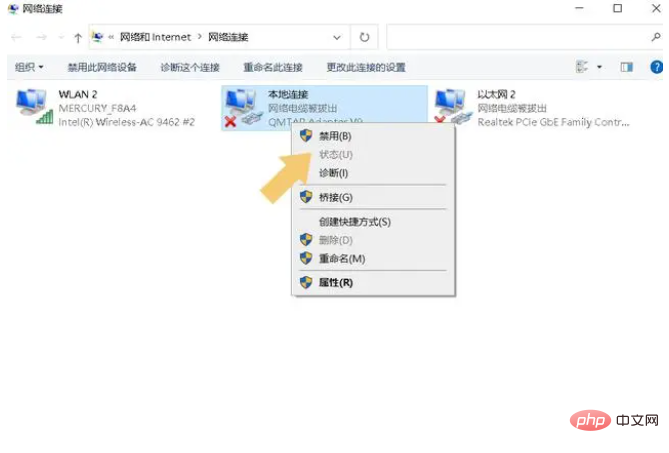
Après avoir sélectionné "Désactiver", cliquez à nouveau avec le bouton droit sur l'icône et sélectionnez "Activer". Comme indiqué ci-dessous :
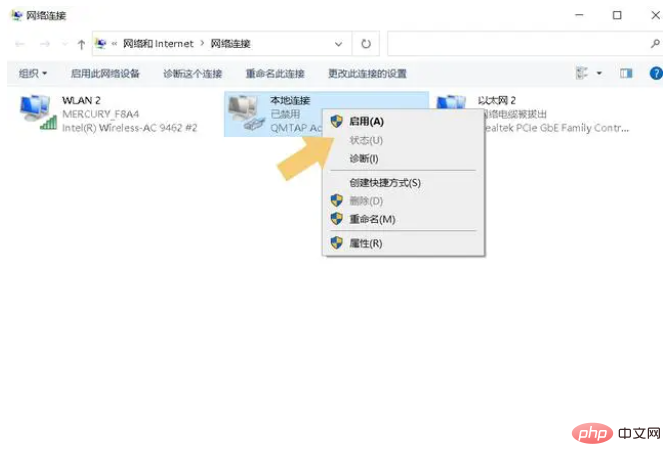
Une fois l'appareil activé, l'utilisateur peut se connecter à Internet normalement et l'invite « Réseau non reconnu » n'apparaîtra plus.
3. Réinitialiser le réseau
Après avoir atteint la deuxième étape, ne vous précipitez pas pour fermer l'interface. Si elle ne fonctionne toujours pas après l'avoir désactivée et activée, cliquez sur « Statut » dans l'interface « Réseau et Internet ». , puis sélectionnez l'interface contextuelle "Réinitialisation du réseau" dans. Comme indiqué ci-dessous :
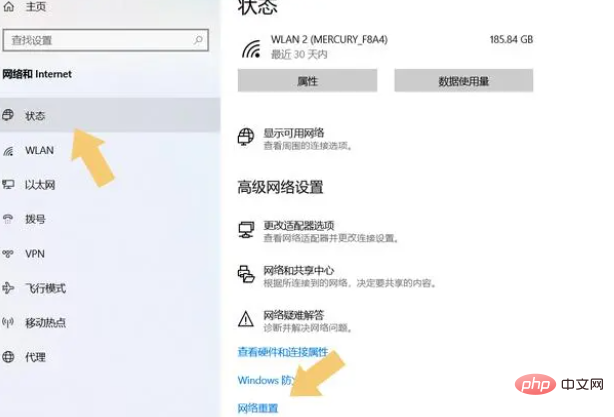
Après avoir sélectionné l'option "Réinitialisation du réseau", cliquez sur "Réinitialiser maintenant". Comme indiqué ci-dessous :
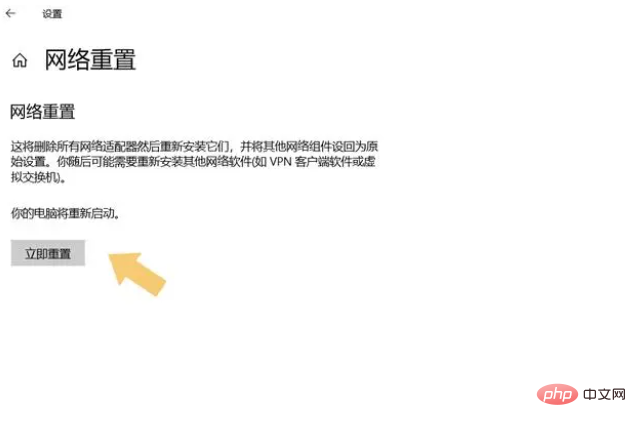
Après avoir cliqué sur l'option "Réinitialiser maintenant", l'ordinateur redémarrera dans les 5 minutes et réinitialisera tous les programmes, pilotes et périphériques liés au réseau. Une fois la réinitialisation terminée, connectez-vous à nouveau à Internet et. il n'apparaîtra pas. Ce genre de rappel.
Ce qui précède est le contenu détaillé de. pour plus d'informations, suivez d'autres articles connexes sur le site Web de PHP en chinois!
Articles Liés
Voir plus- Quels types de câbles réseau sont 5e ?
- Quelle est la séquence de lignes des câbles réseau de classe B ?
- Quels sont les types de câbles réseau ?
- Quels types de câbles réseau sont les hsyv-5e ?
- Quel câble réseau utiliser pour le port réseau 2,5g ?
- Quel est le secret pour trier la couleur des câbles réseau à tête de cristal ?

